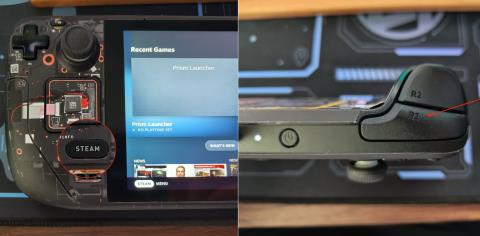Steam oyunları her yaştan oyuncu tarafından sevilir ve tonlarca özellikle birlikte gelir. Aile kitaplığı paylaşımı , oyuncuların en sevdikleri oyunları arkadaşları ve aileleriyle paylaşmalarını sağlayan böyle bir özelliktir. Bu blogda, bu özelliği nasıl kullanabileceğinizi ve onu çevreleyen diğer bazı soruları konuşacağız.
Buhar Nedir?
Kaynak: Çokgen
Steam, Valve Corporation'a ait bir platformdur ve dijital video oyun dağıtımını kolaylaştırır. Steam ayrıca kullanıcılara oyunları otomatik güncelleme, bulut kaydetme, dahili ses ve sohbet işlevselliği ve hatta oyunları aile ve arkadaşlarla paylaşma (bu blogda daha ayrıntılı olarak bahsedeceğiz) gibi çeşitli özellikler sunar.
Aile Kitaplığı Paylaşım Özelliği Nedir?
Siz ve aile üyeleriniz veya arkadaşlarınız aynı oyun sevgisini paylaşıyorsanız, bu, buhar oyunlarında bayılacağınız özelliktir . Bu özelliğin yardımıyla siz ve aile üyeleriniz ve arkadaşlarınız oyunları paylaşabilirsiniz. Diğer özellikler şunları içerir:
- Oyun kitaplığınızı on bilgisayar ve en fazla 5 hesapla paylaşabilirsiniz
- Her oyun için başarılar hesaba göre kaydedilir
- Her kullanıcı oyunlarına kaldığı yerden devam edebilir
Steam Oyunlarda Aile Kitaplığı Özelliği Nasıl Etkinleştirilir?
Adım 1: Steam Guard Güvenliğini Etkinleştirin
Steam oyunları için Aile Kitaplığı Paylaşımı özelliğini etkinleştirmeden çok önce, önce Steam'in Güvenliği korumasına izin vermeniz gerekir. Steam Guard Security yazılımını etkinleştirip etkinleştirmediğinizi kontrol etmek için aşağıdaki adımlardan bahsedilmiştir –
- Steam hesabınıza giriş yaptıktan sonra, sol üst köşede bulacağınız Steam seçeneğini bulun ve tıklayın.
- Tıklayın Ayarlar> Hesabı ve ardından tıklayarak Muhafız Hesap Güvenliği Buhar yönetme
- Aşağıdaki seçenekler arasından seçim yapabilirsiniz -
- Telefonumdaki Steam Uygulamasından Steam Guard Alın veya
- Steam Guard Kodlarını e-posta ile alın
Steam Guard Security yazılımı şimdi etkinleştirilecek ve Steam Oyun Kitaplığınızı istediğiniz kişiyle paylaşabileceksiniz .
2. Adım: Oyunları Steam'de Aileniz ve Arkadaşlarınızla Paylaşın
Steam Guard Güvenliğini etkinleştirmeyi tamamladığınızda, şimdi Aile Kitaplığı Paylaşımı özelliğini kullanarak en sevdiğiniz oyunları arkadaşlarınızla ve aile üyelerinizle paylaşmanın zamanı geldi . Bunu yapmak için, sadece bunu yapmak için aşağıdaki adımları izleyin –
- Hesabınızı kullanarak arkadaşınızın veya aile üyenizin bilgisayarında Steam'i başlatmanız istenecektir. Bu nedenle, bilgisayarlarında Steam'i başlatın ve hesabınızı kullanarak giriş yapın
- Arkadaşlarınızın bilgisayarına giriş yaptıktan sonra , ekranın sol üst köşesinde bulacağınız Steam'e tıklayın . Görünen seçeneklerden Ayarlar'a tıklayın.
- Baş Aile sekmesi ve kontrol bu bilgisayarda Yetki Kütüphane Paylaşımı ve tıklayın OK
- Artık arkadaşınızın veya aile üyenizin bilgisayarındaki Steam hesabından çıkış yapabilirsiniz. Aile üyeniz, giriş kimliğini kullanarak Steam hesabına giriş yaptığında, kitaplığınızdan oyun indirebilir ve hatta kurabilir. Ayrıca, paylaştığınız tüm oyunları kolayca oynayabilecekler.
Ayrıca Okuyun: Kolay Steam İadesi Alma Yolları: Steam Oyunu Nasıl İade Edilir
Steam Hakkında Bilmek İsteyebileceğiniz Diğer Şeyler
Steam Oyun Kitaplığını Arkadaşlarınız veya Aile Üyelerinizle Paylaşmayı Durdurabilir misiniz? Evet ise, Nasıl?
İstediğiniz zaman arkadaşlarınız veya aile üyelerinizle oyun paylaşmayı kolayca iptal edebilirsiniz. Birinin Steam Oyun Kitaplığını paylaşma yetkisini kaldırma adımları 1-2-3 kadar kolaydır –
- Üzerinde başlatın Buhar ve tıklayın Buhar sol üst köşesinde
- Steam Ayarlarına gidin
- Tıklayın Aile sekmesi ve tıklayın başka bir bilgisayarı yönetme
- Steam'in paylaşıldığı hesapları görebileceksiniz. Belirli bir hesabı kaldırmak istiyorsanız, o hesabın yanındaki kutunun işaretini kaldırın.
Bu yapıldıktan sonra, bu kişi Steam oyun kitaplığınıza herhangi bir şekilde erişemez .
Steam Aile Kitaplığı Paylaşımının Artıları ve Eksileri Nelerdir?
Steam Aile Kitaplığı Paylaşımı özelliğinin artılarını ve eksilerini hızlıca listeleyelim :
Artıları:
Her oyun 10 kullanıcıya kadar paylaşılabilir
Favori oyunları arkadaşlarınız ve aile üyeleriniz arasında paylaşabilirsiniz.
Eksileri:
Paylaşılan oyunlar aynı anda yalnızca bir oyuncu tarafından oynanabilir.
Bir seferde yalnızca beş bilgisayar oturum açabilir.
Ayrıca Okuyun: Her Oyuncu İçin Steam ve Püf Noktaları
Başka ne bilmek istersiniz?
Oyuncular meraklı bir ruhtur ve öyle olmalılar, biz öyleyiz! Bu nedenle, Steam oyunlarıyla ilgili daha fazla sorunuz varsa , aşağıdaki yorumlar bölümünde sorularınızı bize iletin. Teknolojiyle ilgili daha eğlenceli şeyler için Systweak'i okumaya devam edin. Ayrıca Facebook ve YouTube gibi tüm sosyal medya platformlarında bizi takip etmeyi unutmayın .